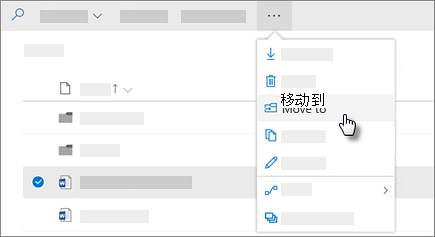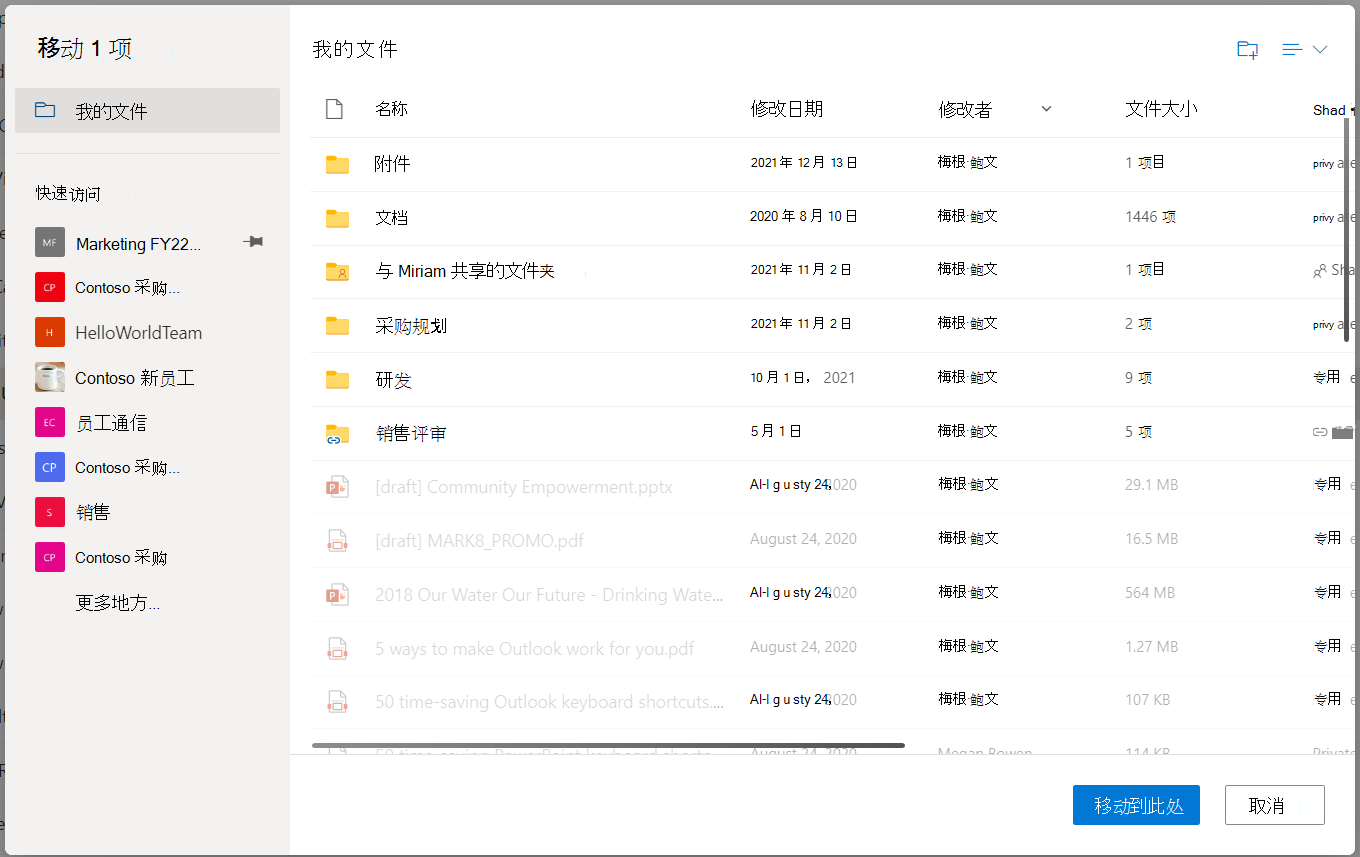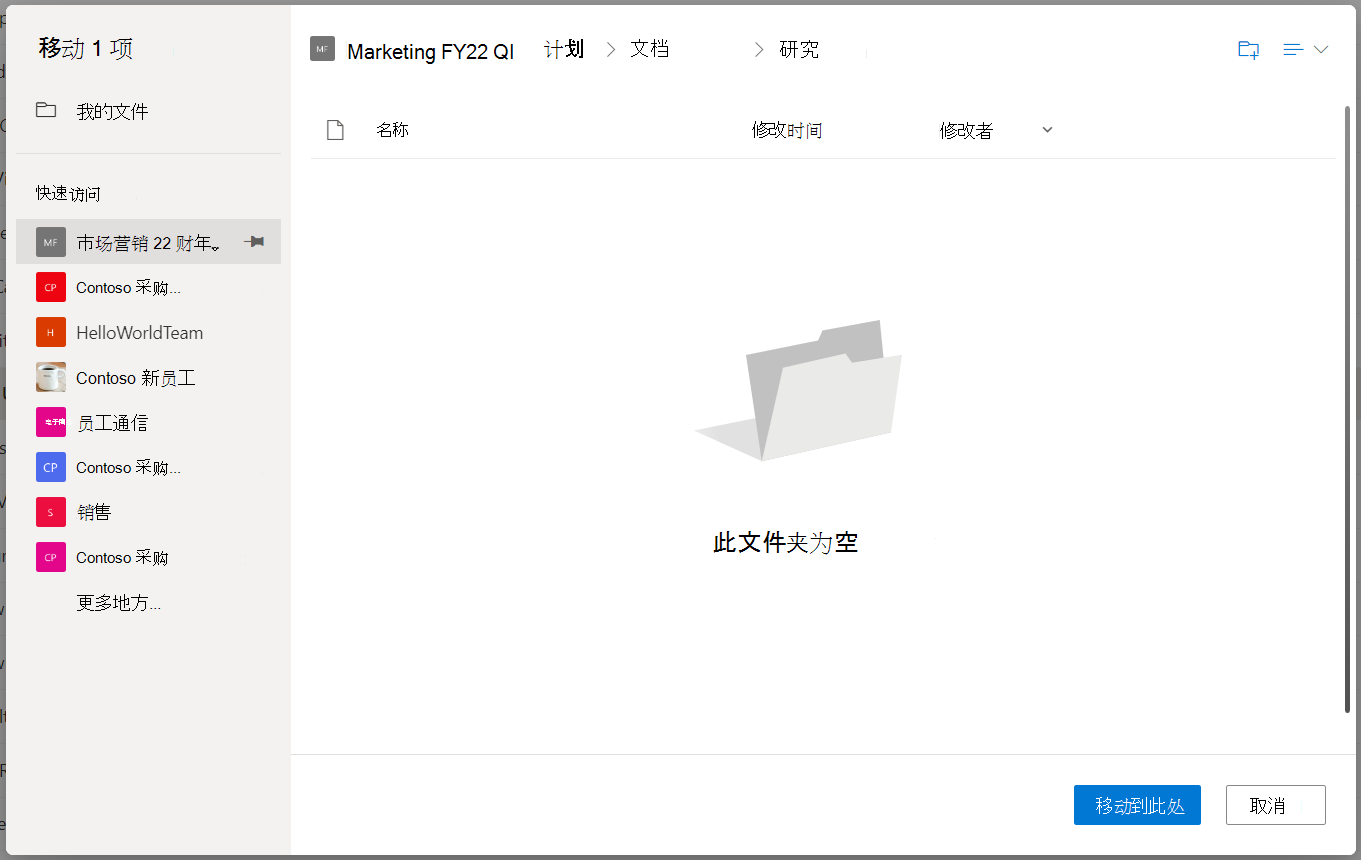如果要与其他团队共享文件,甚至授予其他团队所有权,可以在 工作或学校 OneDrive 和 Microsoft SharePoint 网站之间移动 (或 复制) 文件。 可以将 (或 复制) 文件和文件夹从 OneDrive 移动到 SharePoint 、从 SharePoint 到 OneDrive 、 SharePoint 站点之间或站点之间。 你甚至可以将文件从其他人的 OneDrive 移动到你自己的 OneDrive 。
提示: 还可以通过 文件资源管理器 移动文件。 有关 (使用 OneDrive工作或学校 OneDrive 作为示例) 的详细信息,请参阅 将文件从 OneDrive 移动到 OneDrive for work 或 school。
详细了解如何在 SharePoint 中移动或复制文件,以及 是否应将文件保存到 OneDrive 或 SharePoint?
-
选择要移动的文件或文件夹,然后选择“ 移动到”。
注意: 如果没有看到 “移动到” 命令,则可能是使用经典 工作或学校 OneDrive 或 工作或学校 OneDrive 的本地实例。 如果是这样,请按照 SharePoint 2016 步骤在 站点内或站点之间移动或复制文件。
-
选择要移动到的位置。 网站显示在“快速访问”部分下。
根据你所处的位置,会出现不同的位置。 例如,如果位于 SharePoint 站点,将显示当前的库、OneDrive 和其他站点。
注意:
-
如果在移动项目时看不到列出任何其他网站,则组织不允许跨网站移动。
-
如果你是组织的 SharePoint 管理员或全局管理员,请参阅 允许或阻止自定义脚本 ,了解如何在 SharePoint 管理中心启用跨站点移动。
-
如果在左侧导航的网站列表中未看到要查找的网站,或者在选择“ 更多位置”时...。 链接,你可以导航到网站并使用 “固定到快速访问”来确保它显示在“移动/复制”对话框的左侧导航中。
-
-
选择要将项目移动到的位置,然后选择“ 移动到此处 ”以开始移动项目。
注意:
-
若要了解移动文件时的要求,请参阅 本文 (跨 站点移动和复制) 。
-
在库之间使用 “移动到 ”时,如果目标版本可能因版本限制较低而丢失,则会显示一条警告,其中包含仍然移动它的选项。
-
将文件移动或复制到具有不同属性的位置时,仅维护新位置支持的属性。 例如,如果将具有“优先级”列的文档库移动到没有“优先级”列的文档库,“优先级”列中的信息将丢失。
需要更多帮助吗?
|
|
联系支持人员 有关 Microsoft 帐户和订阅的帮助,请访问 帐户和计费帮助。 如需技术支持,请转到联系 Microsoft 支持人员,输入问题并选择“获取帮助”。 如果仍然需要帮助,请选择“联系支持人员”以转至最佳支持选项。 |
|
|
|
管理员 管理员应查看 OneDrive 管理员帮助、OneDrive 技术社区 或联系 Microsoft 365 商业版支持人员。 |